Принтер пишет, что чернил нет, но они есть — что делать?
После замены картриджей либо их дозаправки пользователи принтера часто сталкиваются с отказом печати по причине отсутствия чернил. Многих это вводит в замешательство, ведь только что была произведена замена/заправка чернильниц, а машина все равно отказывается работать. Подобная проблема может возникать по различным причинам. Рассмотрим все возможные варианты, начав с самого простого.
Несовместимые картриджи
Если ошибка с отсутствием чернил возникает после замены картриджей, первым делом нужно убедиться в их совместимости с конкретной моделью принтера. На самих чернильницах или на их упаковке должен присутствовать код. Например, так выглядят коды картриджей производства Epson:
Данные картриджи подходят для множества моделей цветных принтеров Epson.
Чтобы точно определить, подходят ли картриджы к принтеру, достаточно ознакомиться с технической документацией. Если таковой в наличии нет, то всю нужную информацию всегда можно найти на официальном сайте производителя и на сайте NoDevice.
Также не стоит ожидать от принтера работоспособности при использовании чернильниц сторонних производителей. Сегодня на рынке присутствует масса предложений по продаже поддельных картриджей. Главное их отличие от оригинальных экземпляров — заниженная стоимость. Но многие продавцы продают свои товары под видом распродаж или акций. Прежде чем приобретать товары в том или ином магазине, нужно ознакомиться с отзывами покупателей на независимых форумах и сайтах.
Неправильная установка картриджей
Картридж — не просто емкость для хранения чернил. Это еще и электронное устройство, в конструкции которого присутствует различные датчики, микросхемы и прочие компоненты. Если осмотреть нижнюю сторону чернильницы, то можно обнаружить электрические контакты. По ним и осуществляется передача информации между картриджем и принтером. Если хотя бы один из контактов не будет соприкасаться с контактной площадкой отсека для установки чернильниц (каретки), в работе печатающей машины могут возникнуть всевозможные неполадки. Ошибки с сообщением об отсутствии чернил — в их числе.
Ошибки с сообщением об отсутствии чернил — в их числе.
Таким образом, при установке картриджей важно обеспечить надежный электрический контакт между ними и принтером. Обычно для этого достаточно вставить чернильницу вплотную — до щелчка. Но если принтер уже не новый, то его механизмы могли разболтаться. В этом случае:
- Приготовьте небольшие (размером с картридж) отрезки сложенной в несколько раз бумаги.
- Плотно задвиньте картриджи в каретку.
- Положите поверх чернильниц приготовленные отрезки бумаги.
- Закройте крышку каретки.
После этой манипуляции электрический контакт между чернильницами и принтерами должен будет наладиться.
Частные случаи отсутствия электрического контакта
Электрический контакт между картриджами и принтером может возникнуть не только по вине неправильной установки первых, но и по одной из следующих причин:
- Между чернильницами и кареткой присутствует посторонний предмет.

- Короткое замыкание контактов.
- Образование на поверхности контактов окислений.
- Загрязнение контактов чернилами.
Любой маленький кусочек бумаги, полиэтилена и т.д. может стать причиной отсутствия электрического контакта между картриджем и принтером. Поэтому перед установкой чернильниц на свое место следует внимательно осмотреть каретку. Если обнаружиться посторонний предмет, его следует извлечь.
Короткое замыкание обычно возникает между контактами каретки. В большинстве принтеров они выполнены виде выступающих металлических элементов. При неосторожной эксплуатации эти контакты можно случайно согнуть. Соприкасаясь друг с другом, они приведут к неработоспособности всей контактной площадки в целом либо возникновению мелких неполадок вроде ошибок с отсутствием чернил в картриджах. Устранить эту неисправность просто — достаточно при помощи тонкого предмета разъединить замкнутые между собой контакты.
Окисление металлических контактов обычно возникает по причине попадания на их поверхность влаги. Это можно определить по налету зеленоватого или сероватого цвета. Окисления также могут мешать прохождению электричества между картриджами и принтером. Для удаления налета можно воспользоваться обычным ластиком или грубой тканью. Достаточно протереть медные контакты до блеска.
Это можно определить по налету зеленоватого или сероватого цвета. Окисления также могут мешать прохождению электричества между картриджами и принтером. Для удаления налета можно воспользоваться обычным ластиком или грубой тканью. Достаточно протереть медные контакты до блеска.
При заправке чернильниц по неосторожности многие допускают попадание чернил внутрь каретки либо на электрическую площадку самих картриджей. Высохшую краску можно назвать диэлектриком — материалом, не пропускающим электричество. Выход из этой ситуации такой же, как и в предыдущем случае — очистка металлических контактов ластиком.
Программная блокировка принтера
После установки новых или дозаправки имевшихся картриджей принтер должен автоматически продолжить свою работу. Но нередки случаи, когда этого не происходит. Т.е. принтер попросту «не понял», что была произведена замена или дозаправка чернильниц. Обычно такое наблюдается в результате сбоя работы датчика, отвечающего за распознавание наличия либо отсутствия тонера в картриджах.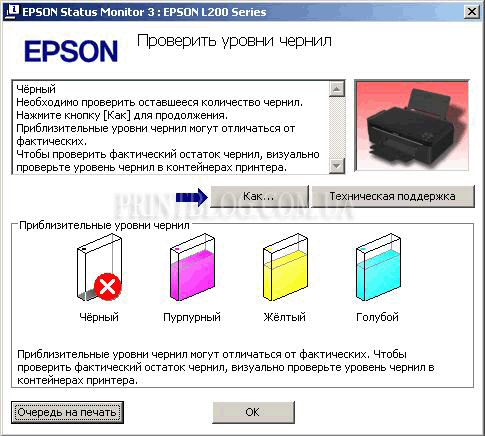
К счастью, во всех современных принтерах имеется встроенная функция, позволяющая очистить микрочип (счетчик), в котором хранится информация об уровне чернил в чернильницах. Обнуление счетчика позволит принтеру продолжить свою работу, даже если в картриджах отсутствует тонер. Т.е. данную процедуру следует выполнять только при фактическом наличии краски в картриджах, иначе печатающая головка будет работать вхолостую, что может привести к различным неполадкам или даже полному выходу ее из строя.
Процедура сброса счетчиков различная для каждой отдельной модели принтера. Но способа всего три:
- Запуск функции сброса из меню ЖК-экрана либо путем нажатия определенной комбинации клавиш на лицевой панели принтера.
- Программный сброс с компьютера при использовании специальных сервисных утилит.
- Аппаратный сброс путем подключения к материнской плате принтера специального оборудования.
Третий способ выполнить в домашних условиях никак не выйдет, а вот первые два — вполне выполнимы.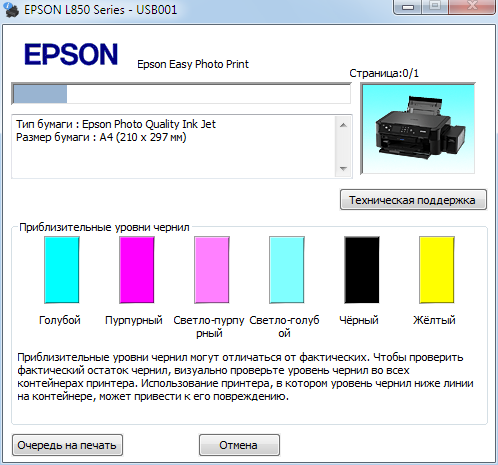
Если принтер не использовался длительное время
Принтер — оборудование, которое не любит простоя. Если его долго не использовать, каналы, по которым циркулируют чернила, могут пересохнуть. При попытке распечатать очередной документ датчик зафиксирует отсутствие подачи чернил на печатающую головку, вследствие чего и возникнет соответствующая ошибка. Для решения этой проблемы достаточно выполнить два мероприятия:
- Очистить сопла картриджей.
- Очистить печатающую головку.
Очистка картриджей
Очистка картриджей заключается промывке сопел, откуда краска подается в принтер. Эти сопла имеют очень малые размеры — тоньше волоса, потому их очень легко повредить. Механическую чистку сразу следует исключить, т.к. вряд ли можно найти предмет, который бы поместился внутрь сопла картриджа. Поэтому для очистки чернильниц используется другой способ — замачивание в специальном растворе.
Эти сопла имеют очень малые размеры — тоньше волоса, потому их очень легко повредить. Механическую чистку сразу следует исключить, т.к. вряд ли можно найти предмет, который бы поместился внутрь сопла картриджа. Поэтому для очистки чернильниц используется другой способ — замачивание в специальном растворе.
Сама процедура может быть выполнена следующим образом:
- Приготовьте неглубокую емкость, в которой уместится картридж, несколько чистых бумажных салфеток и жидкость для очистки (можно использовать бутилированную негазированную воду).
- На дно тары уложите салфетки.
- Залейте их жидкостью для очистки таким образом, чтобы она просто пропитала салфетки.
- Разместите поверх салфеток чернильницы соплами вниз.
- Подождите до тех пор, пока по салфетке не начнут разливаться чернила. Это может занять как несколько минут, так и несколько часов.
- После промывки дайте картриджам немного подсохнуть в течение 10-15 минут, затем установите их на место.

- Попробуйте распечатать документ.
Эту же процедуру следует проводить и в случае, если в принтер устанавливаются давно не использовавшиеся картриджи.
Очистка печатающей головки
По мере эксплуатации или при длительном простое принтера печатающая головка может засориться высохшими чернилами, что также приводит к рассматриваемой проблеме. Для устранения этой неисправности можно попробовать запустить функцию очистки печатающей головки, которая присутствует в любом современном принтере. Для ее запуска можно воспользоваться кнопками или дисплеем на лицевой панели устройства, но проще это сделать средствами программного обеспечения (драйвера), устанавливаемого на компьютер.
Приведем пример очистки печатающей головки на принтерах производства Canon:
- В программе, откуда осуществляется распечатка документа, нажмите комбинацию клавиш «Ctrl+P», затем нажмите на кнопку «Свойства» напротив названия модели принтера.
- Перейдите во вкладку «Обслуживание», затем нажмите на кнопку «Очистка».

- В открывшемся окне можно будет выбрать группу картриджей, которые будут задействованы в процессе очистки.
- Нажатие на кнопку «Выполнить» запустит процесс очистки печатающей головки.
- По завершению процедуры откроется новое окно «Проверка сопел», нажмите на «ОК» для запуска проверки.
- Процедура завершена.
В большинстве принтеров запуск процедуры очистки головки осуществляется по одному и тому же принципу.
Проблемы после заправки принтера дома
Проблемы после заправки принтера дома | ООО Актив+7(3532)43-58-78
- Главная »
- Услуги »
- Заправка картриджей »
- Проблемы после заправки принтера дома
Время от времени картридж принтера необходимо заправлять. Если не доверить эту работу специалистам, а провести заправку самостоятельно, можно не только «не сэкономить», но и получить в итоге не работающий картридж, с которым устройство не будет печатать. Какие же основные проблемы возникают при заправке принтера дома и почему эту работу лучше передать в мастерскую — рассмотрим далее.
Если не доверить эту работу специалистам, а провести заправку самостоятельно, можно не только «не сэкономить», но и получить в итоге не работающий картридж, с которым устройство не будет печатать. Какие же основные проблемы возникают при заправке принтера дома и почему эту работу лучше передать в мастерскую — рассмотрим далее.
Многие пользователи, которые своими руками заправляют тонер и краски сталкиваются с проблемами, когда принтер после заправки не печатает или не видит картридж после заправки. Причин подобной неисправности достаточно много, главные из них следующие:
1. Неправильная установка картриджа в принтер после его заправки
Не смотря на инструкцию и наличие посадочного места, установить картридж в принтер получается далеко не сразу. Иногда отсутствует стабильный контакт между разъемами и принтер не будет отображать наличие заправленного картриджа. Также стоит быть внимательным и снятие защитных пленок, плотно закрывать крышку и следить за состоянием картриджа.
2. Отсутствие программного обеспечения
Наличие нужных драйверов под конкретную модель принтера для выбранной версии операционной системы — один из важнейших пунктов для начала печати. При их отсутствии устройство скорее всего не будет распознано компьютером, а значит и не сможет нормально работать.
3. Засохли чернила
Одной из возможных проблем по которой принтер Кэнон 2440 не печатает после заправки картриджа является засор печатающей головки краской, которая ранее заполняла сопло.
4. Выработка чипа
Современные модели принтеров имеют встроенный чип, который рассчитан на определенное количество распечаток, после чего происходит блокировка печати. Чип можно обнулить только в сервисном центре.
Существуют и другие, более сложные, проблемы, возникающие после заправки картриджа. К примеру, можно не рассчитать усилия и слишком плотно вставить расходник, повредив печатающую головку.
Что нужно делать при возникновении неполадок
Если принтер бледно печатает после заправки или вовсе выдает ошибку и не хочет отправлять документы на печать, то следует выполнить такие действия:
- Попробовать подсоединить USB кабель от принтера в другое гнездо компьютера.
 Это важно, так как половина неполадок связано именно с такой проблемой.
Это важно, так как половина неполадок связано именно с такой проблемой. - Устанавливаем последнюю версию драйвера. Найти ее можно на официальном сайте разработчика.
- Сбросить чип. Доверить такую работу лучше специалистам, или приобрести комплект для этих целей. В некоторых случаях принтер не видит картридж после заправки именно из за чипа, можно попробовать справиться с жадностью производителя самостоятельно. Если у вас принтер марки Canon, то для этого необходимо его запустить и после появления сообщения об отсутствии чернил нажать «ок». Далее на обратной или верхней панели корпуса находим и нажимаем клавишу перезагрузки (RESET) с удержанием в течении 15 секунд. Для некоторых моделей подходит специальная утилита — IPTool 1.1.5., скачать которую можно совершенно бесплатно с официального сайта разработчика. Если опция перепрошивки чипа предусмотрена в гарантийном соглашении, то следует обратиться в сервисный центр.
- Если принтер печатает, но делает это плохо, с появлением артефактов и пробелов — то попробуйте промыть картридж.
 Сделать это лучше всего в специальном растворе, опустив его на 3-5 минут, а после вытерев разводы мягкой и чистой тряпочкой. Внимание! Этот способ подходит только для картриджей которые засохли менее месяца назад!
Сделать это лучше всего в специальном растворе, опустив его на 3-5 минут, а после вытерев разводы мягкой и чистой тряпочкой. Внимание! Этот способ подходит только для картриджей которые засохли менее месяца назад!
В худшем случае при заправке принтера дома, вы случайно повредите картридж или другие комплектующие. Тогда без услуг специалистов точно не обойтись, либо придется поменять картридж на новый.
Звоните нам
+7(3532)43-58-78
См. также:
Почему дешевле заправить картридж, чем купить новый?
Стоимость нового картриджа может доходить до половины стоимости принтера. Значительно дешевле такая услуга,…
Подробнее…Заправка картриджа Canon 737
Владельцы принтеров Canon, как и любых других марок, рано или поздно сталкиваются с тем, что листы на…
Подробнее…Где заправить картридж для принтера в нашем городе?
Когда, например, нужно распечатать несколько важных документов, но ничего не получается, так как тонер…
Подробнее. ..
..Характеристики, достоинства, особенности печати картриджей HP LaserJet Pro
HP серии LaserJet Pro считается одним из перспективных офисных вариантов. Предлагаем рассмотреть оригинальный…
Подробнее…Выезд в офис или на дом
Заправка картриджей с доставкой имеет ряд преимуществ, которые не может не оценить современный человек.
Подробнее…Проблемы после заправки принтера дома
Какие же основные проблемы возникают при заправке принтера дома и почему эту работу лучше передать в…
Подробнее…Картриджи Хerox: заправка оригинальными материалами
Компания Хerox предлагает для заправки своих картриджей оригинальные заправочные материалы. Чтобы не…
Подробнее…Особенности заправки картриджей Samsung
Картриджи Самсунг можно заправлять не менее четырех раз и это не отразится на качестве печати.
Подробнее. ..
..
Как исправить проблемы с чернильными картриджами принтера – Castle Ink
Проблемы с картриджем для принтера? Ниже приведены некоторые распространенные проблемы с картриджами для принтеров и наши рекомендации по их устранению. Если это не поможет, свяжитесь с нами — мы будем рады помочь в решении любых проблем с принтером.
Для совместимых картриджей с чернилами
Правильная установка картриджа
— Ваши чернильные картриджи прослужат дольше, если вы не извлечете картридж из защитной упаковки, пока он не будет готов к использованию.
— Картридж с чернилами следует поместить вертикально как минимум на 30 минут перед использованием; это позволит чернилам стекать к печатающей головке и позволит любым пузырькам кислорода подниматься вверх и удаляться от печатающей головки.
— Убедитесь, что вы сняли пластиковую полоску с чернильного картриджа.
— Установите картридж(и).
— Запустите цикл очистки головки хотя бы один раз.
— Распечатайте тестовую страницу, чтобы убедиться, что картриджи установлены и работают правильно.
Качество печати не очень хорошее
— Запустите цикл очистки головки 2-3 раза.
— Если это не работает, свяжитесь с нами.
Чернильный картридж не распознается
— Убедитесь, что вы сняли пластиковую полоску, закрывающую вентиляционные отверстия картриджа. (пластик обычно желтого цвета)
— (1) Извлеките чернильный картридж из принтера. (2) ВЫКЛЮЧИТЕ принтер на 2 минуты. (3) Включите питание принтера и переустановите картридж(и). (4) Запустите цикл очистки головки.
Печатает только белую страницу
— Убедитесь, что лента не удалена с печатающей головки.
— Возможен скопление воздуха внутри картриджа. Убедитесь, что лента, закрывающая печатающую головку, удалена. Оберните картридж впитывающим бумажным полотенцем и слегка встряхните.
Белые линии и полосы
— Возможно, контакты принтера изношены или загрязнены ИЛИ частично засорена печатающая головка. Попробуйте это исправить:
Попробуйте это исправить:
— Смочите неабразивное полотенце; Аккуратно протрите контакты принтера.
— Не касайтесь контактов пальцами.
— Замочите печатающую головку в теплой воде на 5 минут. Промокните печатающую головку неабразивной салфеткой. Переустановите и используйте цикл очистки принтера.
Утечка картриджа
— Вероятная причина этого — дисбаланс внутреннего давления. Чтобы зафиксировать этот картридж (печатающей головкой вниз) на бумажном полотенце, дайте избытку чернил сбалансироваться.
Смешение цветов/перекрестное загрязнение
— Вероятно, это вызвано переходом одного цвета в другой. Чтобы исправить это, поместите чернильный картридж (печатающей головкой вниз) на сложенное влажное бумажное полотенце на 5 минут, затем снова вставьте в принтер.
Обычно низкое качество печати
— скорее всего, это вызвано бумажными волокнами и/или скоплением мусора в каретке картриджа. Чтобы исправить это, обратитесь к руководству пользователя вашего принтера, чтобы выполнить обычные циклы очистки.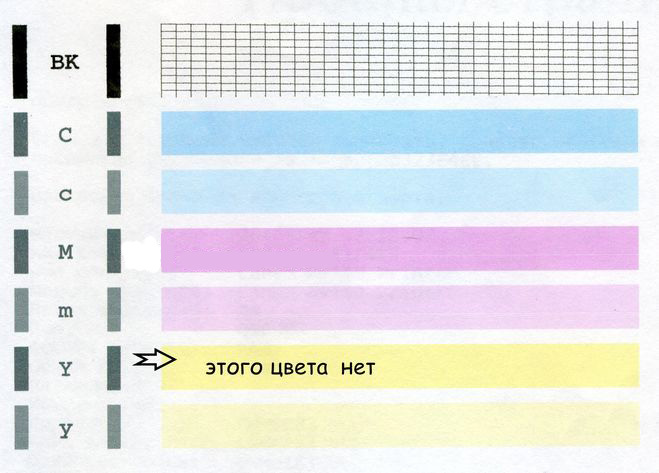 Мы рекомендуем проводить регулярное техническое обслуживание вашего принтера для поддержания максимальной производительности и предотвращения накопления мусора.
Мы рекомендуем проводить регулярное техническое обслуживание вашего принтера для поддержания максимальной производительности и предотвращения накопления мусора.
Картридж не регистрируется
— Чтобы исправить это (1) Убедитесь, что лента удалена с печатающей головки. 2. Аккуратно протрите печатающую головку картриджа и схемы принтера неабразивным полотенцем, чтобы убедиться в отсутствии мусора. 3. Выключите принтер. Отсоедините шнур питания и другие кабели. Подождите 30 секунд. Подсоедините шнуры и кабели обратно.
Картриджи Dell — низкий уровень чернил или пустые чернила
— чернильные картриджи Dell часто неправильно отображают уровни чернил. Если уровень чернил отображается в программном обеспечении принтера как пустой, проигнорируйте это сообщение и следуйте приведенным ниже инструкциям, чтобы отключить или свернуть диалоговое окно с предупреждением (обратите внимание, это работает для картриджей Dell M4640 и M4646):
1. В Windows XP. Выберите Пуск.
2. Выберите «Принтеры и факсы» (или откройте панель управления и выберите папку «Принтеры и факсы»)
3. Выберите свой принтер Dell.
4. Щелкните ФАЙЛ в верхнем правом углу и выберите Параметры печати в раскрывающемся меню.
5. Выберите вкладку «Дополнительные параметры».
6. Щелкните Дополнительные параметры.
7. Выберите один из следующих двух вариантов.
а. Никогда не отображать состояние печати
b. Отображение состояния печати в свернутом виде на панели задач.
8. Нажмите OK, нажмите OK и закройте окна.
О Уильяме Элварде
Основатель Castle Ink Уильям Элвард имеет 20-летний опыт работы в типографии. Он фигурирует в CNN Money, Yahoo, PC World, Computer World и других ведущих изданиях и часто ведет блоги о принтерах и картриджах. Он является экспертом в диагностике проблем с принтером и опубликовал в Интернете руководства по устранению распространенных проблем с принтерами. Выпускник Университета Брайанта и Колумбийской программы Sulzberger Executive Leadership Program, он занимал различные руководящие должности в The College Board, Bankrate, Zocdoc и Everyday Health.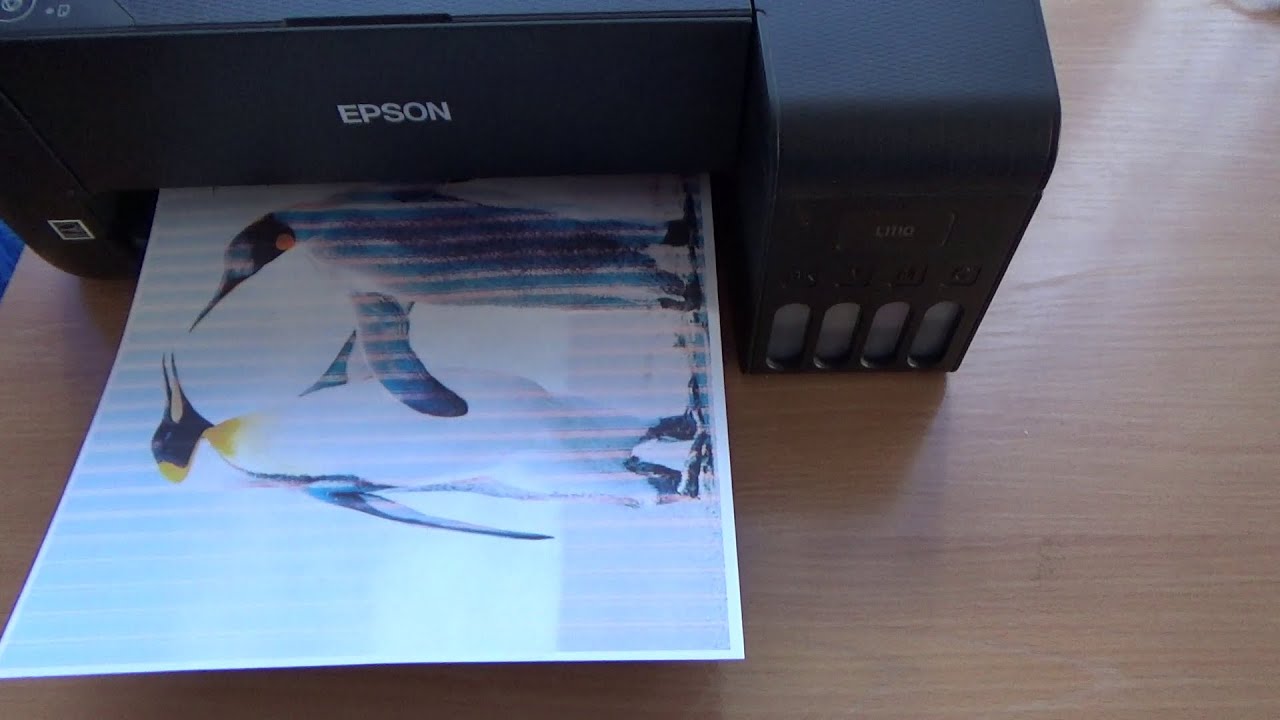 Подпишитесь на него в Твиттере в Твиттер-профиле Уильяма Элварда
Подпишитесь на него в Твиттере в Твиттер-профиле Уильяма Элварда
Основные проблемы с чернильными картриджами в принтерах (и способы их решения)
Большинство принтеров работают без сбоев — до тех пор, пока они не перестанут работать. Проблемы с принтером не ограничиваются застреванием бумаги. Размытый текст, смазанные или полосатые изображения и другие проблемы с чернилами могут сделать быструю печать неприятной или совершенно невозможной.
Во многих случаях, как это ни удивительно, проблема заключается в недостаточном использовании. Когда принтеры не используются регулярно, чернила высыхают и чернильные сопла забиваются. Чтобы избежать этих проблем, печатайте тестовую страницу один раз в неделю.
Если это не решит ваши проблемы, эти советы по устранению неполадок помогут вам быстро вернуть чистые, идеальные отпечатки.
Принтер не распознает чернильный картридж.
Если ваш принтер не распознает новый чернильный картридж, вы можете предпринять несколько шагов. Во-первых, убедитесь, что вы приобрели утвержденный картридж. Некоторые принтеры принимают только картриджи производителей оригинального оборудования (OEM).
Во-первых, убедитесь, что вы приобрели утвержденный картридж. Некоторые принтеры принимают только картриджи производителей оригинального оборудования (OEM).
Затем замените новый картридж на старый, чтобы проверить, распознает ли ваш принтер старый картридж. Если это не так, проблема может быть в принтере. Извлеките картридж и отключите принтер от сети. Через 10-15 минут снова подключите его и замените новый картридж.
Распечатанная страница с полосами или пятнами.
Блокированные или забитые картриджи могут привести к появлению полос или пятен на страницах. Полностью засоренный картридж может вообще не печатать, а частично засоренный картридж может вызвать пропуски, полосы и пятна. Это часто происходит, когда открытый чернильный картридж вынимается из принтера и подвергается воздействию воздуха, или если принтер не используется в течение нескольких недель.
Обратитесь к руководству для вашего принтера или картриджа, чтобы узнать, как чистить головки. В общем, попробуйте вынуть картридж из принтера и протереть головку чистой мягкой тканью. Промойте головку картриджа дистиллированной водой, протрите ее и установите на место.
Промойте головку картриджа дистиллированной водой, протрите ее и установите на место.
Цвета при печати не соответствуют цветам на экране.
Вы просматриваете файл на своем компьютере, и он выглядит великолепно. Но когда вы идете на печать, напечатанные цвета резко отличаются. В чем дело? Одной из возможных причин может быть то, что у вас закончились чернила одного из цветов, что может привести к искажению цветов, поэтому сначала проверьте уровень чернил.
Распространенной проблемой является то, что мониторы используют разные настройки цвета, поэтому, если вы не потратите время и деньги на правильную калибровку монитора, цвета никогда не будут полностью совпадать. Тем не менее, есть шаги, которые вы можете предпринять, чтобы приблизиться как можно ближе.
- При проектировании используйте цвета CMYK (голубой, пурпурный, желтый и основной) на компьютере вместо цветов RGB (красный, зеленый и синий). CMYK — это цветовая настройка, которую используют принтеры, поэтому ваш монитор и печатная версия должны быть ближе.

- Используйте высококачественную бумагу. Тип бумаги, которую вы используете, может оказать существенное влияние на то, как выглядят цвета. Например, на глянцевой бумаге цвета выглядят более насыщенными.
Черно-белые изображения имеют цветные пятна.
Многие модели принтеров используют сочетание цветов для достижения идеального баланса черного, белого и серого, поэтому появление цветных фрагментов на черно-белом изображении не является чем-то необычным. Тем не менее, это может быть неприятно.
Окрашивание черно-белой печати может быть вызвано засорением или блокировкой сопел принтера или головок картриджей. Чтобы устранить эту проблему, извлеките чернильный картридж и протрите головку мягкой влажной тканью. Если в вашем принтере есть функция очистки сопла или печатающей головки, запустите ее.
Печатный текст выглядит размытым.
Некоторые проблемы могут привести к тому, что текст будет выглядеть размытым, хотя наиболее распространенной из них является засорение или блокировка головок картриджей. Извлеките чернильный картридж и протрите головку картриджа чистой влажной тканью.
Извлеките чернильный картридж и протрите головку картриджа чистой влажной тканью.
Если это не поможет, проверьте уровень чернил, чтобы убедиться, что у вас их достаточно. Затем обратитесь к руководству по принтеру, чтобы узнать, как отрегулировать положение печатающей головки. Наконец, проверьте драйверы принтера и убедитесь, что они обновлены.
Протекает чернильный картридж.
Протекающий чернильный картридж может привести к огромному беспорядку. Ваш принтер может заедать, распечатывать страницы с пятнами или размазывать чернила. Негерметичные чернильные картриджи могут быть вызваны переполнением картриджей или плохой герметизацией. Если вы заправляли чернила вручную или покупали повторно заправленные картриджи, вам может понадобиться шприц для удаления избытка.
Плохая герметизация также может стать причиной утечек. Чтобы это исправить:
- Извлеките чернильный картридж. Обязательно держите его ровно, чтобы не пролить больше чернил.
- Протрите картридж чистой тканью, затем также протрите место контакта в принтере.

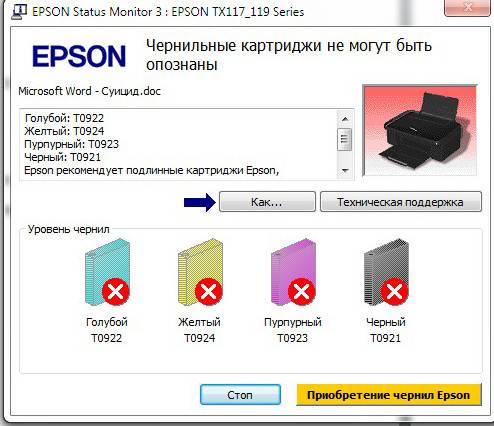
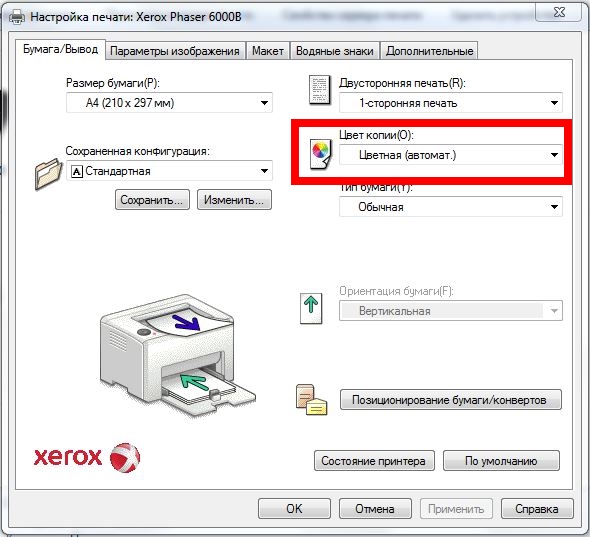
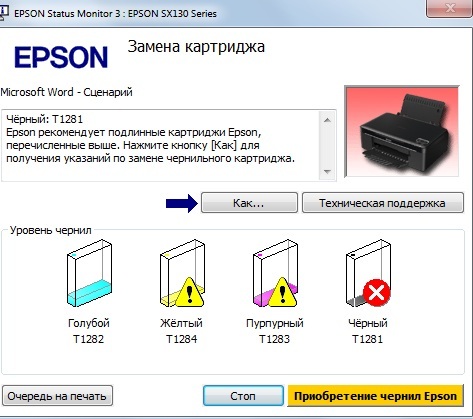
 Это важно, так как половина неполадок связано именно с такой проблемой.
Это важно, так как половина неполадок связано именно с такой проблемой.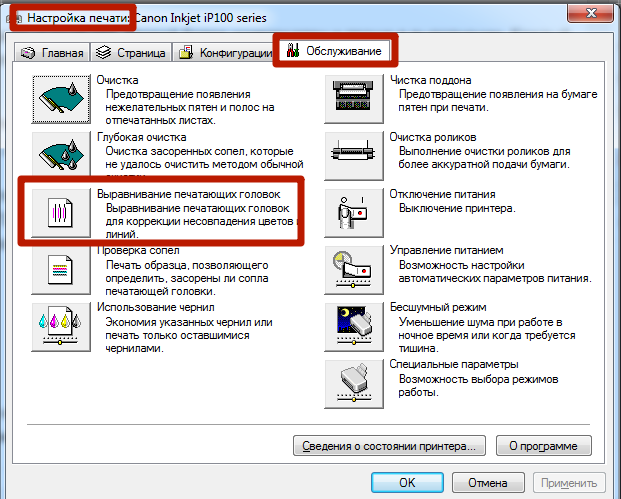 Сделать это лучше всего в специальном растворе, опустив его на 3-5 минут, а после вытерев разводы мягкой и чистой тряпочкой. Внимание! Этот способ подходит только для картриджей которые засохли менее месяца назад!
Сделать это лучше всего в специальном растворе, опустив его на 3-5 минут, а после вытерев разводы мягкой и чистой тряпочкой. Внимание! Этот способ подходит только для картриджей которые засохли менее месяца назад! ..
.. ..
..
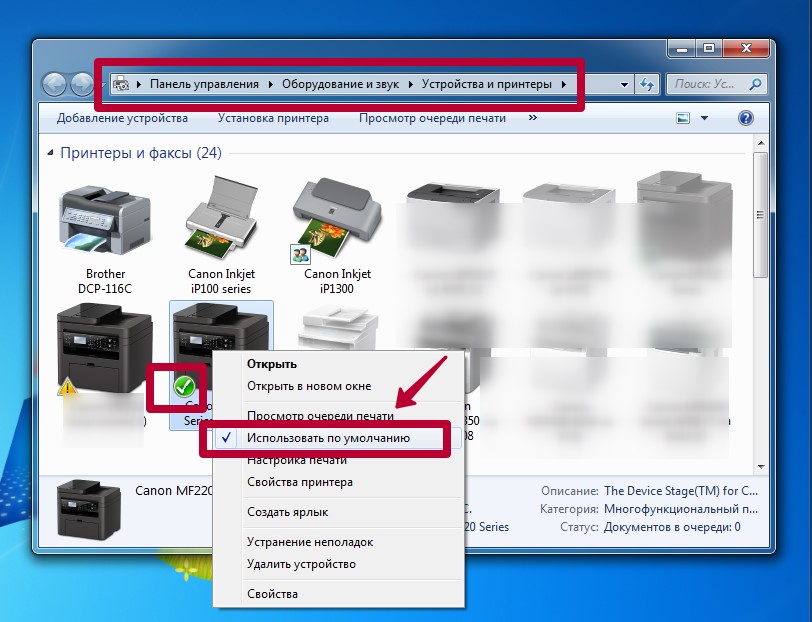
Ваш комментарий будет первым